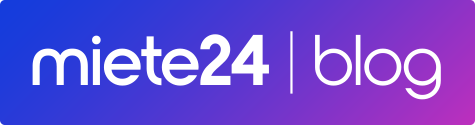Einführung: Was tun, wenn der Laptop Kopfhörer nicht erkennt?
Ein gängiges Problem, das Nutzer mit ihren Laptops erleben, ist, dass der Laptop Kopfhörer nicht erkennt. Dies kann auf eine Reihe von Faktoren zurückzuführen sein, einschließlich Hardware- und Softwareprobleme. In diesem Blogbeitrag werden wir die möglichen Ursachen für dieses Problem untersuchen und Ihnen Lösungswege vorstellen, um Ihr Audioerlebnis wieder in den Normalzustand zu versetzen.
Laptop erkennt Kopfhörer nicht: Überprüfen Sie Ihre Hardware
Manchmal, wenn Ihr Laptop Kopfhörer nicht erkennt, könnte das Problem bei der Hardware liegen. Dies könnte entweder ein Problem mit den Kopfhörern selbst oder mit dem Kopfhöreranschluss Ihres Laptops sein.
Lösungen für Hardware-Probleme:
- Überprüfen Sie die Kopfhörer: Testen Sie Ihre Kopfhörer an einem anderen Gerät, um sicherzustellen, dass sie ordnungsgemäß funktionieren. Wenn sie auf einem anderen Gerät nicht funktionieren, könnte das Problem bei den Kopfhörern selbst liegen.
- Überprüfen Sie den Kopfhöreranschluss: Achten Sie darauf, dass der Kopfhöreranschluss Ihres Laptops sauber und frei von Schmutz oder Staub ist. Sie können vorsichtig mit einem Zahnstocher reinigen, um sicherzustellen, dass nichts den Anschluss blockiert.
Laptop erkennt Kopfhörer nicht: Software und Treiber-Probleme
Wenn Ihr Laptop Ihre Kopfhörer immer noch nicht erkennt und es keine offensichtlichen Hardwareprobleme gibt, könnte das Problem bei der Software oder den Treibern Ihres Laptops liegen.
Lösungen für Software- und Treiberprobleme:
- Treiber aktualisieren: Oftmals kann ein veralteter oder fehlerhafter Audiotreiber dazu führen, dass Ihr Laptop Kopfhörer nicht erkennt. Sie können dies beheben, indem Sie den Audiotreiber Ihres Laptops aktualisieren.
- Audio-Einstellungen überprüfen: Stellen Sie sicher, dass Ihre Kopfhörer in den Audio-Einstellungen Ihres Laptops als Standard-Ausgabegerät eingestellt sind.
- Systemwiederherstellung oder Updates: Wenn das Problem nach einem kürzlich durchgeführten Systemupdate aufgetreten ist, kann eine Systemwiederherstellung das Problem beheben. Andererseits kann das Aktualisieren Ihres Betriebssystems auf die neueste Version auch helfen, wenn es sich um einen bekannten Fehler handelt, der bereits behoben wurde.
Laptop erkennt Kopfhörer nicht: BIOS-Updates und Überprüfung von Windows-Audio-Diensten
Manchmal könnten tiefer liegende Systemeinstellungen oder Dienste dafür verantwortlich sein, dass Ihr Laptop Ihre Kopfhörer nicht erkennt. Hier sind einige zusätzliche Lösungen, die Sie ausprobieren können:
Lösungen für BIOS- und Dienstprobleme:
- BIOS aktualisieren: Das BIOS (Basic Input/Output System) ist ein grundlegendes Software-Setup, das die Hardware Ihres Laptops steuert. Ein veraltetes BIOS könnte dazu führen, dass Ihr Laptop Kopfhörer nicht erkennt. Überprüfen Sie die Website des Laptop-Herstellers, um zu sehen, ob es Updates für Ihr BIOS gibt und wie Sie diese installieren können.
- Windows-Audio-Dienste überprüfen: Manchmal könnte das Problem daran liegen, dass bestimmte Windows-Audio-Dienste nicht korrekt ausgeführt werden. Sie können diese über die Windows-Dienstverwaltung überprüfen und neu starten, um zu sehen, ob dies das Problem behebt.
Laptop erkennt Kopfhörer nicht: Profi-Hilfe in Anspruch nehmen
Wenn Sie alle oben genannten Schritte durchgeführt haben und Ihr Laptop immer noch Ihre Kopfhörer nicht erkennt, könnte es an der Zeit sein, professionelle Hilfe in Anspruch zu nehmen. Wenden Sie sich an den Kundendienst Ihres Laptop-Herstellers oder einen lokalen Computerreparaturdienst. Sie haben die Tools und das Know-how, um das Problem zu diagnostizieren und zu beheben.
Abschluss: Verliere nicht die Hoffnung, wenn der Laptop Kopfhörer nicht erkennt
Es kann eine Herausforderung sein, herauszufinden, warum Ihr Laptop Ihre Kopfhörer nicht erkennt. Aber mit ein wenig Geduld und Fehlersuche können Sie das Problem wahrscheinlich beheben. Ob es nun an der Hardware, der Software, den Treibern, den Systemeinstellungen oder etwas anderem liegt – es gibt fast immer eine Lösung. Mit den Tipps und Tricks aus diesem Blogpost sind Sie gut gerüstet, um das Problem selbst zu lösen und das Audio-Erlebnis Ihres Laptops zu verbessern.